Win8电脑中如何安装64位DLL文件到系统目录【图文】
- 时间:2015年04月02日 09:13:12 来源:魔法猪系统重装大师官网 人气:17428
DLL文件,即动态链接库文件,一般存储二进制代码内容,有着严格的字长版本区别,所以在Win8系统下,32位DLL文件和64位DLL文件安装是有一定的区别的,我们来看下在Win8系统下是如何安装64位DLL文件的。
推荐:win8 64位旗舰版系统下载
1、安装64位dll到系统目录
32位版本的dll程序可以安装在Win8系统的system32目录之中,而64位版本的dll显然是不可以和32位版本dll部署在一起的。在Win8中,所有的64位Dll文件都是安装在一个名为windows目录之中的syswow64文件夹之中。
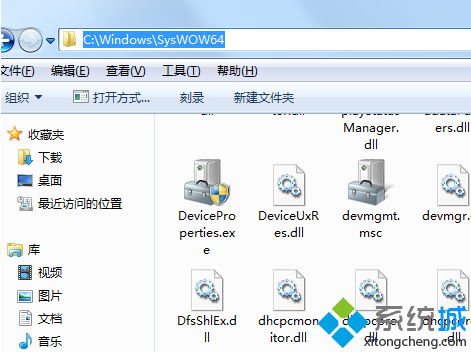
2、复制到程序目录安装
和32位版本的dll一样,64位版本的dll也是可以直接复制到64位程序所存储的目录之中实现Win8的Dll文件安装。这种安装方式适合Win8中小型独立的dll文件,比如说应用程序本身的dll。并不适合类似vc运行时环境或者是directx环境之中的dll安装。
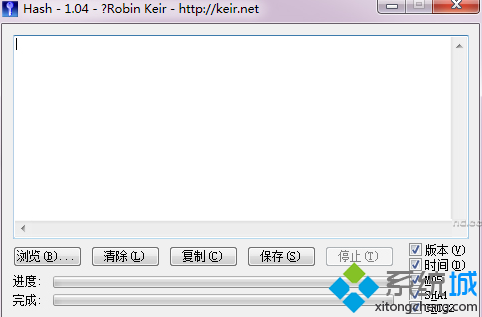
3.注册安装的dll文件
大部分dll文件在安装之后就可以正常被调用,但是也有一部分dll文件必须注册之后才可以正确使用。注册方法很简单,读者需要在自己的操作系统之中使用regsvr命令。
其参数解释如下:
/u 卸载安装的控件,卸载服务器注册;
/s 注册成功后不显示操作成功信息框;
/i 调用DllInstall函数并把可选参数[cmdline]传给它,当使用/u时用来卸载DLL;
/n 不调用DllRegisterServer,该参数必须和/i一起使用。
Win8系统下安装安装64位DLL文件可直接安装到系统目录,也可直接复制到程序目录后再安装,这里小编需要提醒用户的时候,有时候还需要注册所安装的DLL文件。
Win8,电,脑中,如何,安装,64位,DLL,文件,到,系








